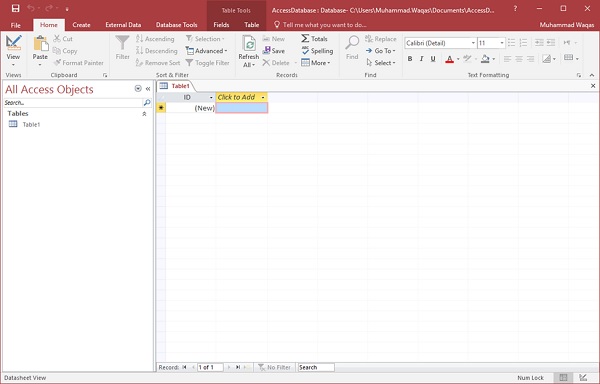neste capítulo, estaremos cobrindo o processo básico de como iniciar o Access e criar um banco de dados. Este capítulo também irá explicar como criar um banco de dados desktop usando um modelo e como construir um banco de dados a partir do zero.,
para criar uma base de dados a partir de um modelo, primeiro precisamos de abrir o acesso ao MS e você verá o seguinte ecrã no qual diferentes modelos de bases de dados de acesso são exibidos.
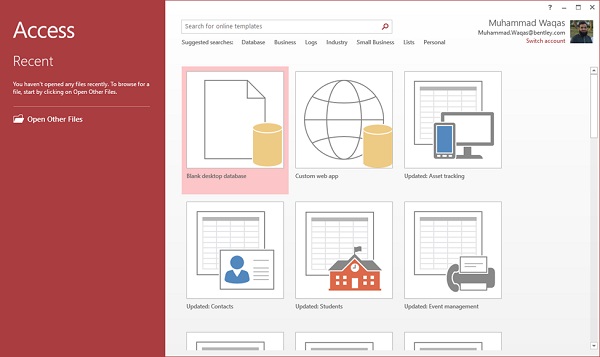
para ver todas as bases de dados possíveis, você pode descer ou também pode usar a caixa de pesquisa.
deixe-nos introduzir o projecto no campo de pesquisa e carregue em Enter. Você verá os modelos de banco de dados relacionados com a gestão de projetos.
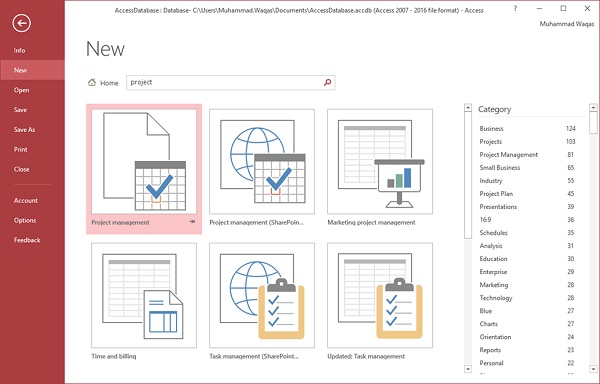
Seleccione o primeiro modelo. Você verá mais informações relacionadas a este modelo.,
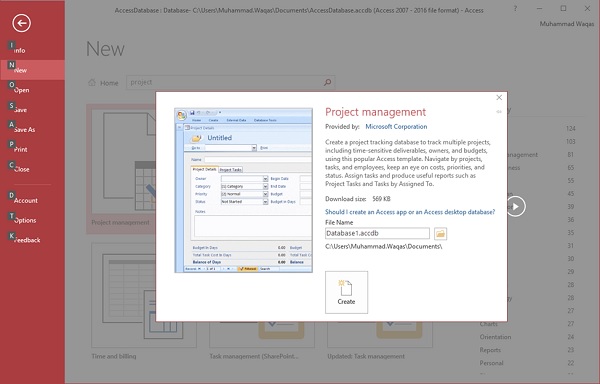
Depois de seleccionar um modelo relacionado com os seus requisitos, indique um nome no campo Nome do ficheiro e Poderá também indicar outra localização para o seu ficheiro, se quiser.

agora, carregue na opção Criar. O Access irá transferir esse modelo de banco de dados e abrir uma nova base de dados em branco, como mostrado na imagem seguinte.

agora, carregue na área de navegação do lado esquerdo e verá todos os outros objectos que vêm com esta base de dados.,
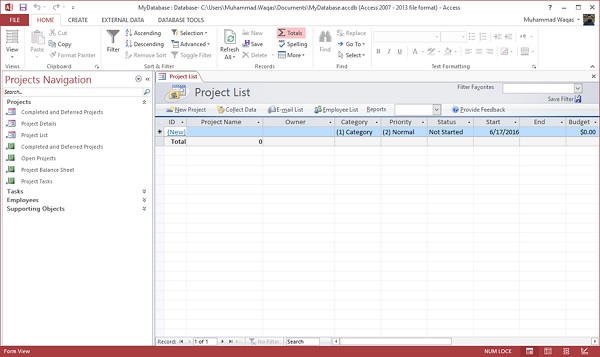
carregue na navegação dos projectos e seleccione o tipo de objecto no menu.
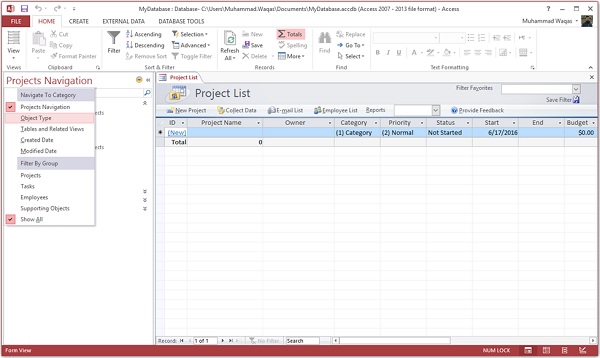
irá agora ver todos os tipos de objectos — tabelas, consultas, etc.
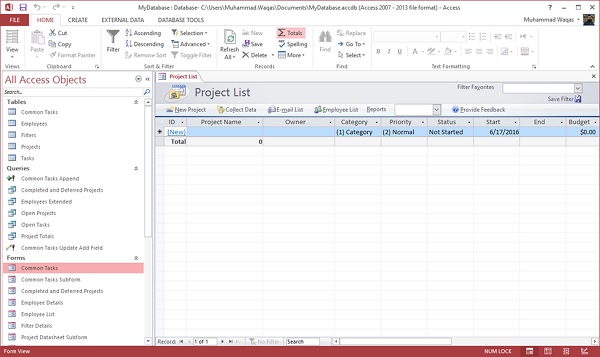
criar Base de dados em branco
às vezes os requisitos da base de dados podem ser tão específicos que usar e modificar os modelos existentes requer mais trabalho do que apenas criar uma base de dados a partir do zero. Nesse caso, usamos a base de dados em branco.
Passo 1 – Vamos agora começar por abrir o MS Access.,
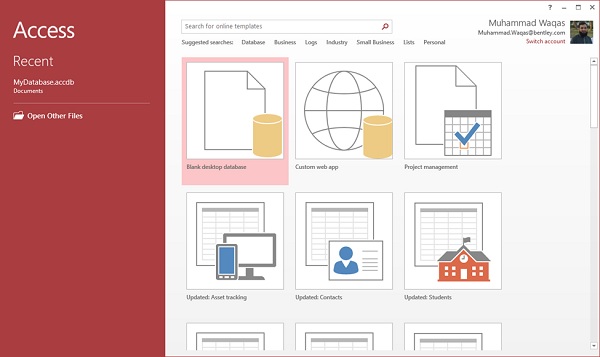
Step 2 − Seleccione a base de dados em branco. Indique o nome e carregue no botão Criar.
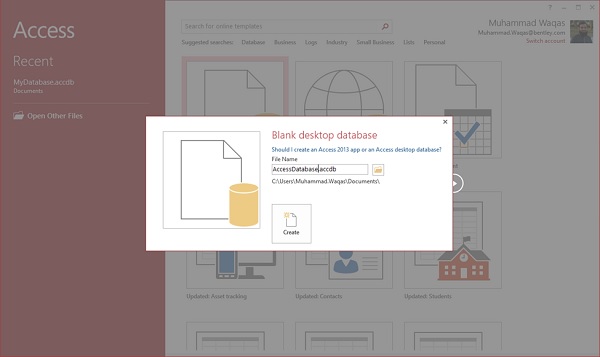
Step 3 − Access criará um novo banco de dados em branco e abrirá a tabela que também está completamente em branco.